Chrome浏览器的内存优化方法如何提升性能
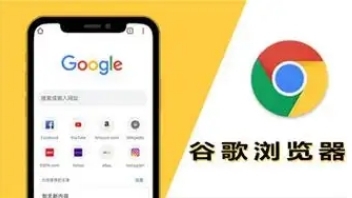
在当今数字化时代,浏览器已成为我们上网冲浪、工作学习不可或缺的工具,而 Chrome 浏览器凭借其强大的功能和广泛的兼容性,深受广大用户喜爱。然而,随着使用时间的增长和打开标签页的增多,Chrome 浏览器可能会出现内存占用过高的情况,进而影响电脑的整体性能。别担心,今天就来给大家分享一些有效的 Chrome 浏览器内存优化方法,帮助你轻松提升其性能。
首先,我们要养成定期清理浏览器缓存的习惯。缓存虽然能加快网页加载速度,但积累过多也会占用大量内存空间。在 Chrome 浏览器中,点击右上角的三个点,选择“更多工具”-“清除浏览数据”,在弹出的窗口中,可以根据需求选择清除的时间范围,如“过去一小时”“过去一天”等,然后勾选“缓存的图片和文件”选项,点击“清除数据”即可。这样能快速释放被缓存占用的内存,让浏览器运行更加轻快。
其次,合理管理浏览器标签页至关重要。很多人习惯同时打开多个标签页,却很少关闭不用的页面,这会导致内存被大量占用。我们可以安装一些标签页管理扩展程序,例如“The Great Suspender”等,它可以自动暂停长时间未活动的标签页,当需要时再手动激活,既能保持多任务处理的便利性,又能显著降低内存消耗。此外,手动养成及时关闭已完成阅读或操作的标签页的好习惯,也能在很大程度上减少内存占用。
再者,禁用不必要的扩展程序。Chrome 浏览器丰富的扩展功能为其增色不少,但过多的扩展同样会占用内存资源。点击右上角的拼图图标,进入扩展程序管理页面,仔细审查已安装的扩展,对于那些不常用或者可有可无的扩展,果断点击“禁用”按钮。只保留真正需要且常用的扩展,能有效提升浏览器的启动速度和运行效率。
另外,开启 Chrome 浏览器的硬件加速功能也可能对性能提升有所帮助。在地址栏中输入“chrome://flags/”,然后搜索“GPU 加速”,将其设置为“启用”状态并重启浏览器。不过需要注意的是,硬件加速功能在某些老旧设备或特定显卡配置下可能会出现兼容性问题,若遇到异常情况,可以再次进入该页面将其关闭。
最后,升级到最新版本的 Chrome 浏览器也不容忽视。开发者们不断优化代码、修复漏洞和改进性能,新版本往往在内存管理和整体运行效率上都有显著提升。通过浏览器的自动更新功能或前往官方网站下载最新版本,确保你始终使用的是最优化的 Chrome 浏览器版本。
通过以上这些简单实用的内存优化方法,相信你的 Chrome 浏览器性能会得到明显的提升,让你在上网浏览、工作学习时能够更加流畅高效。无论是日常的网页浏览,还是处理复杂的在线任务,优化后的 Chrome 浏览器都将为你提供更好的使用体验,助你在数字世界中畅行无阻。
猜你喜欢
如何在安卓Chrome浏览器中查看和管理已保存的地址栏数据
 Google浏览器浏览数据同步异常排查及解决
Google浏览器浏览数据同步异常排查及解决
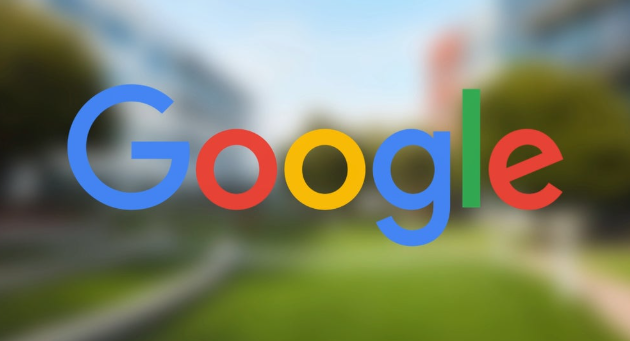 Chrome浏览器插件对用户行为数据有何保护措施
Chrome浏览器插件对用户行为数据有何保护措施
 如何使用Chrome浏览器提高表单提交的效率
如何使用Chrome浏览器提高表单提交的效率
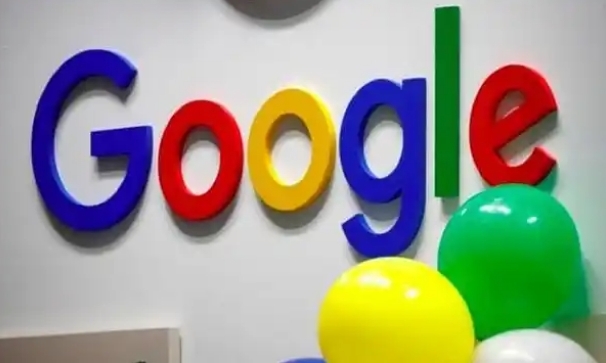

详细介绍在安卓Chrome浏览器中如何查看和管理已保存的地址栏数据,方便用户快速访问常用网站。
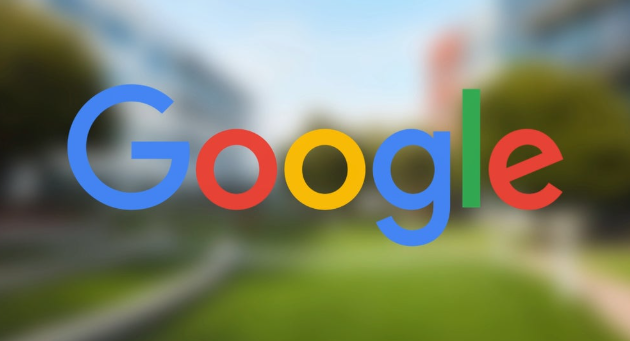
分享Google浏览器浏览数据同步异常的常见原因及排查方法,帮助用户快速恢复数据同步功能。

Chrome浏览器插件采取多种措施保护用户行为数据安全,防止数据泄露,提升隐私保护水平,本文详细介绍相关保护机制与实践。
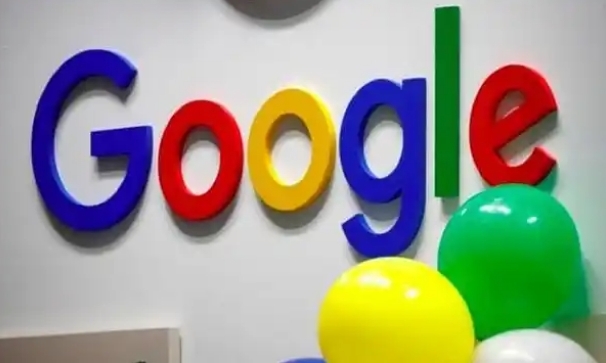
使用Chrome浏览器提高表单提交的效率,通过优化表单验证、减少不必要的请求和阻塞,确保表单提交更快速,提升用户操作体验。

